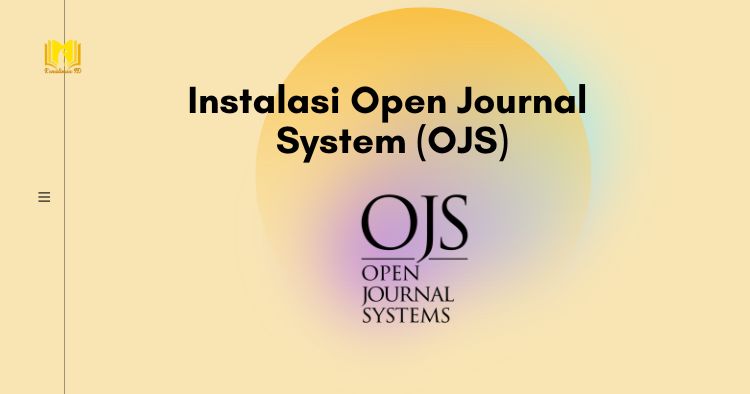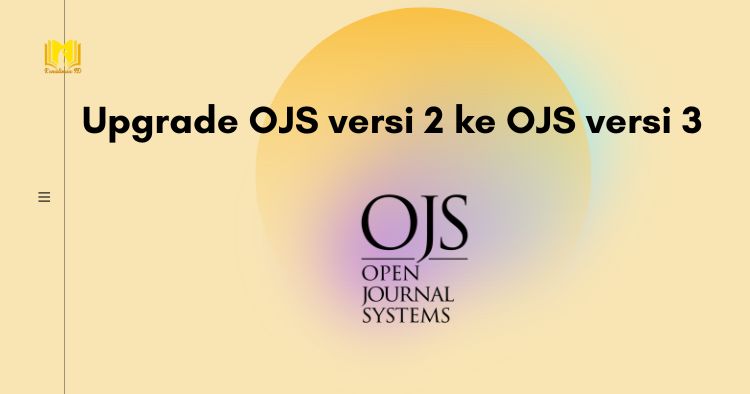Install Open Journal System (OJS) di hosting sudah menjadi hal yang tidak asing lagi baik shared hosting maupun dedicated hosting. Jika install Open Journal System di shared hosting cukup mudah hanya tinggal define nama site dan path direktorinya lalu klik install. Namun jika Install Open Journal System di Dedicated Hosting atau bahkan VPS perlu install service-service nya terlebih dahulu seperti web server, database server, dll.
Sebelumnya Open Journal System singkatan dari OJS merupakan software yang bersifat free untuk manajemen akademik jurnal. Open Journal System ini dibuat oleh Public Knowledge Project (PKP) secara original dan direlease dibawah GNU General Public License (Ref : Wikipedia)
PKP merelease Open Journal System ini pada tahun 2001 untuk memperbaiki research yang digunakan sebagai platform untuk mempublikasikan jurnal dan sudah lebih dari 25.000 tersebar diseluruh penjuru dunia jurnal menggunakan platform Open Journal System ini.
Nah karena banyak Perguruan Tinggi yang sudah menggunakan Open Journal System ini untuk menyimpan data jurnalnya, maka disini saya akan share bagaimana cara install Open Journal System dari berbagai platform yakni :
- Shared Hosting (cPanel)
- VPS (Virtual Private Server)
Disini saya menggunakan Shared Hosting dan VM nya pada layanan Biznet Gio Cloud, untuk spesifikasinya bisa dilihat pada laman berikut ini.
Sebelumnya perlu diketahui bahwa requirement untuk install Open Journal System di hosting apa saja, mulai dari OJS versi 2 sampai yang Open Journal System terbaru kali ini versi 3.3.0.12.
System Requirement Open Journal System 3 :
a. PHP 7.3 atau versi yang lebih tinggi dengan ektensi tambahan MySQL/MariaDB atau PostgreSQL
b. Database Server seperti MySQL/Mariadb 4.1 atau lebih bisa juga
PostgreSQL 9.5 atau lebih tinggi versinya
c. OS Unix yang direkomendasikan (Linux, FreeBSD, Solaris, Mac OS X, dll)
System Requirement Open Journal System 2 :
a. PHP 5.x atau lebih tinggi versinya termasuk (PHP 7.x) dengan ekstensi tambahan MySQL/MariaDB atau PostgreSQL
b. Database Server seperti MySQL/Mariadb 4.1 atau lebih bisa juga
PostgreSQL 8.0 atau lebih tinggi versinya
c. OS Unix yang direkomendasikan (Linux, FreeBSD, Solaris, Mac OS X, dll)
- Untuk OJS 2.0.2 dan diatasnya mendukung windows server (termasuk IIS)
Hal tersebut dikutip dari officialnya berikut
1. Install Open Journal System pada Shared Hosting (cPanel)
Sebelum install Open Journal System di hosting, login ke shared hosting Anda dan create domain/ subdomain yang Anda gunakan. Pastikan domain sudah terpointing ke IP Shared Hostingnya.
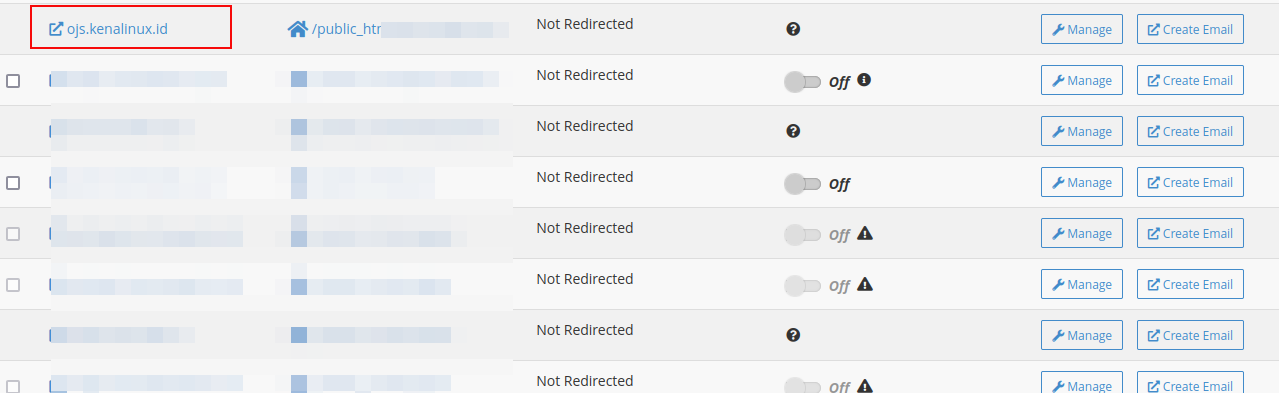
Setelah itu, masuk ke cPanel dashboard layanan Shared Hosting Anda dan cari Segment Software > Suftaculous Apps Installer .
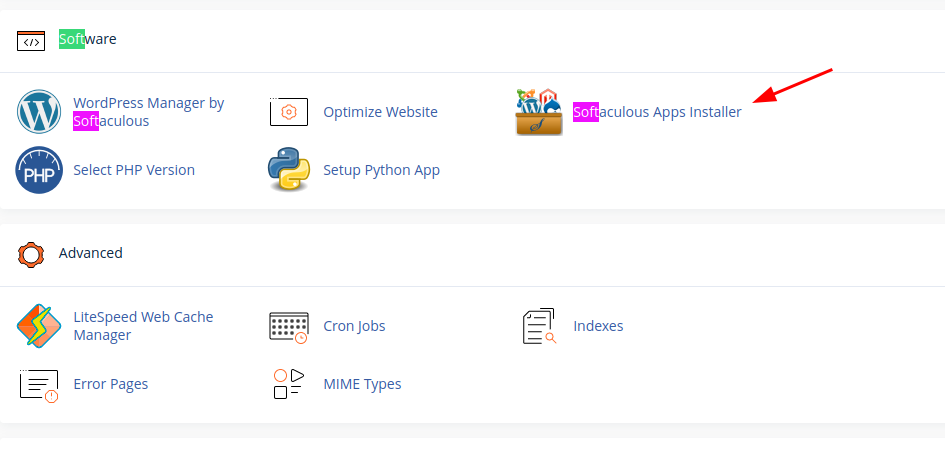
Kemudian cari "Open Journal Systems", lalu klik install seperti pada gambar berikut ini :
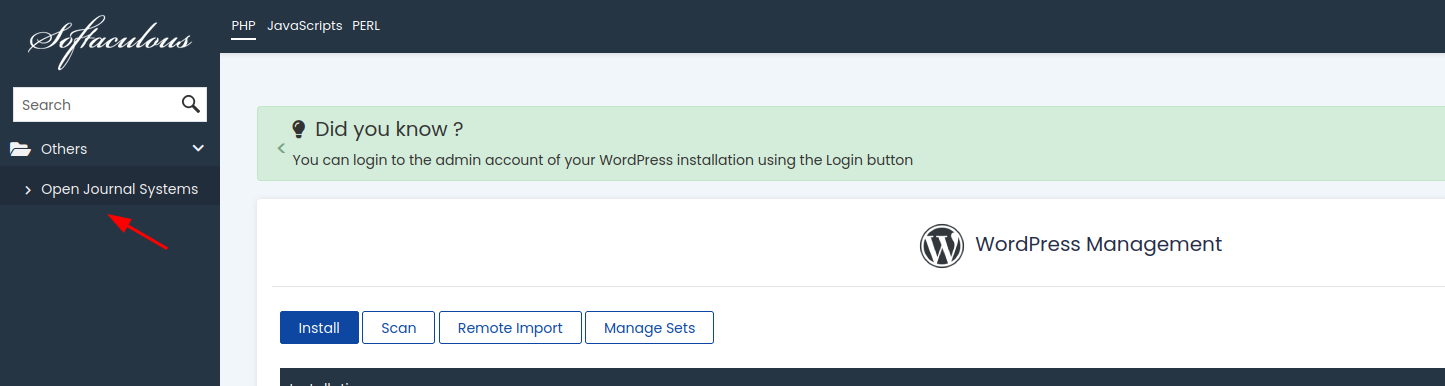
Langkah berikutnya, silakan masukkan domain yang sudah dibuat sebelumnya dan masukkan nama database, user, password beserta credential login ke Open Journal System nya.
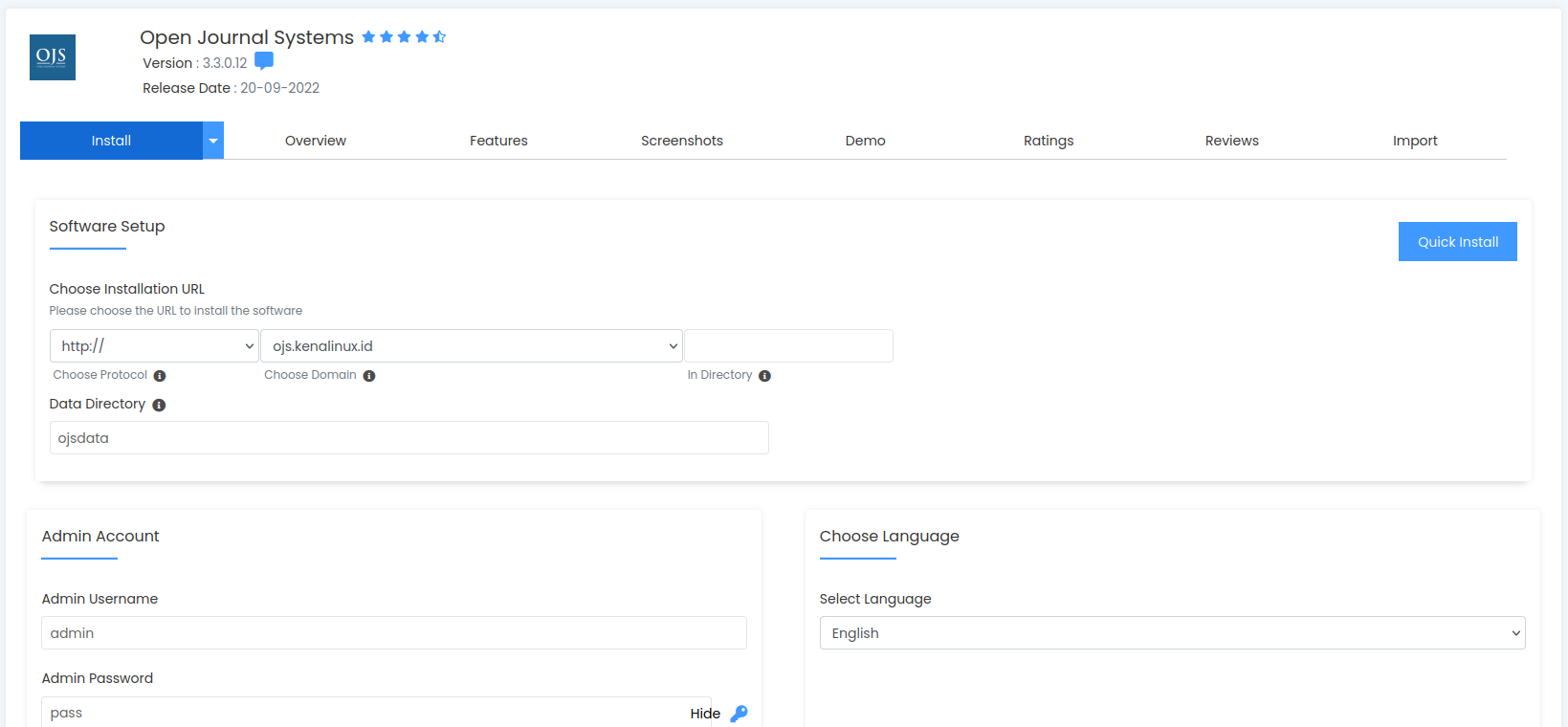
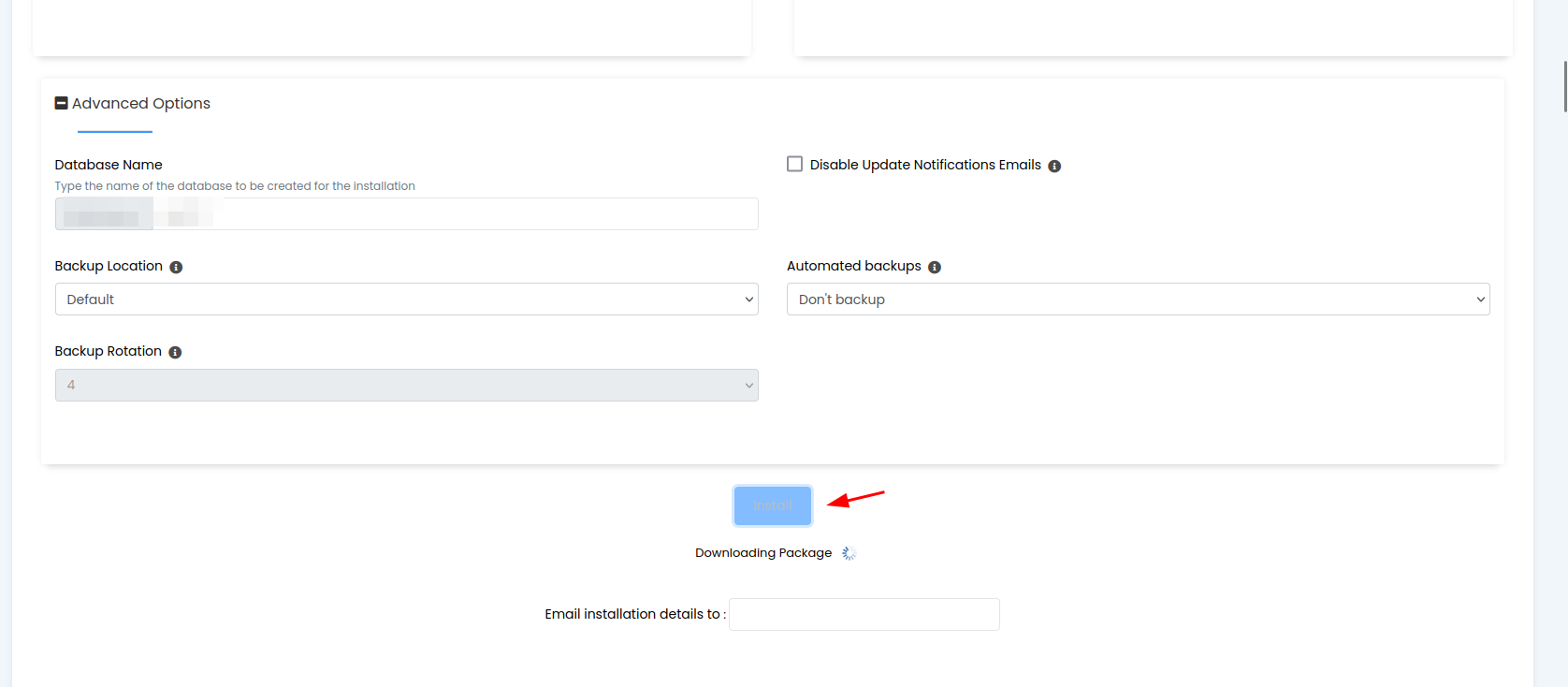
Klik install dan tunggu proses instalasinya selesai.
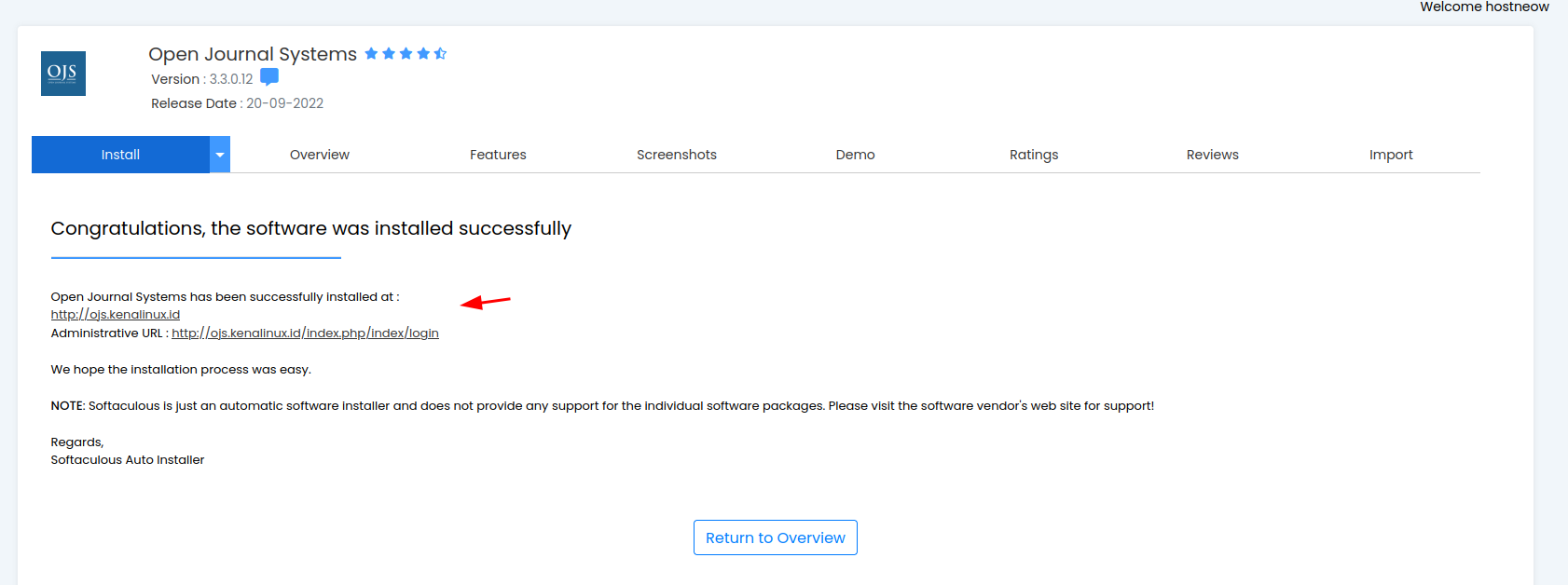
Jika proses sudah selesai, silakan akses domain/subdomain Anda. Nantinya akan tampil seperti berikut ini :
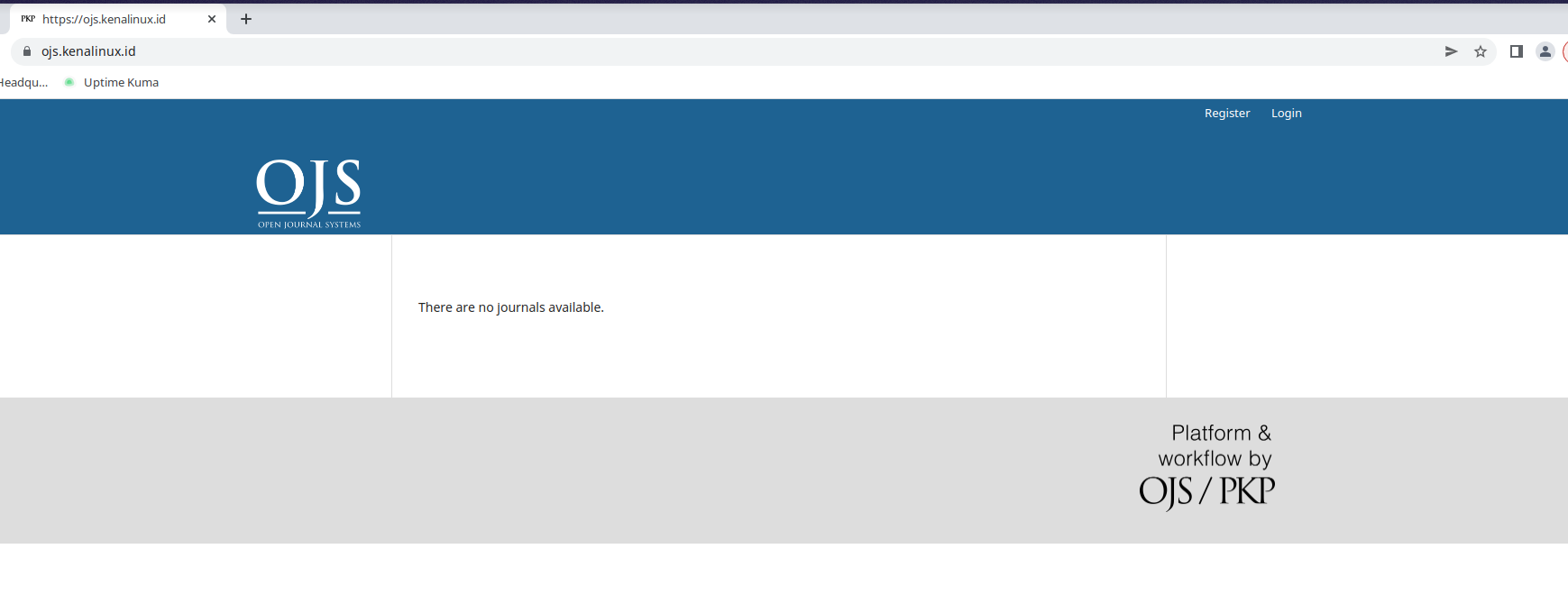
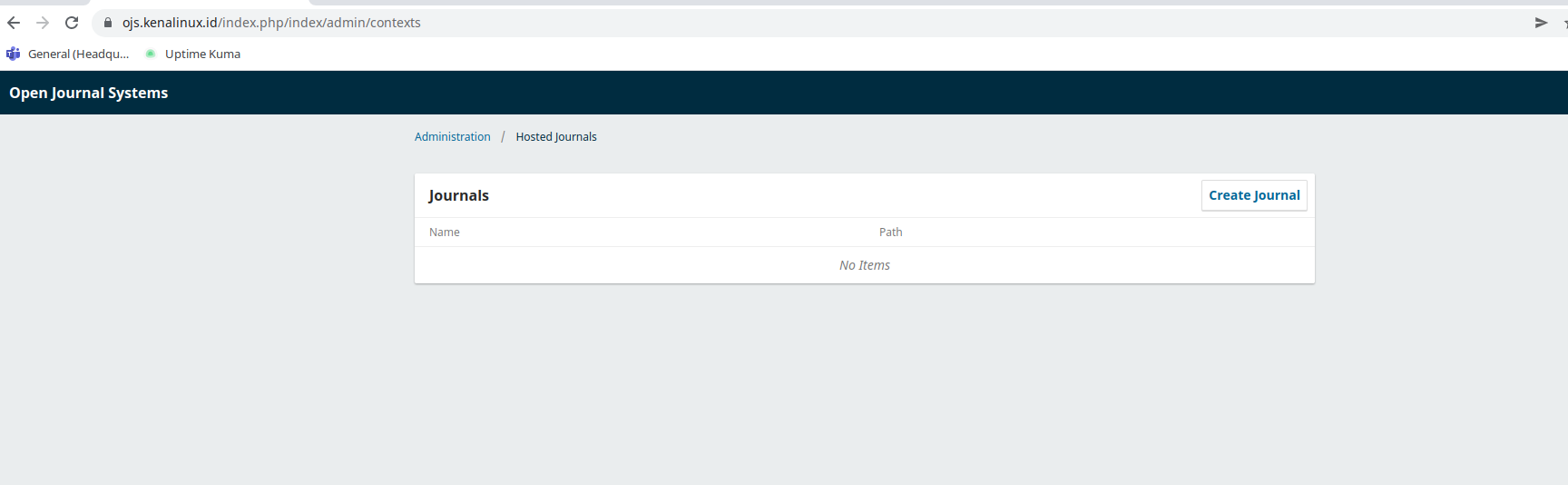
Note : SSL sudah terpasang secara otomasis karena didalam shared hosting yang saya gunakan menggunakan fitur AutoSSL.
2. Install Open Journal System pada VPS (Virtual Private Server)
Nah untuk instalasi Open Journal System pada Dedictaed Hosting/VPS, perlu diinstall beberapa service yang biasa dibundling dengan nama (LAMP Stack) seperti database server, web server, dan PHP. Karena VPS selain dari sisi resource berbeda dengan shared hosting juga dalam hal pengelolahan dan sifatnya Fresh OS, sehingga perlu diinstal terlebih dahulu service yang dibutuhkan berserta dependency nya pada VPS ini. Untuk detail cara instalasi LAMPP Stack bisa mengikuti tutorial berikut ini :
- Install LAMP Stack pada Ubuntu Server 20.04 LTS
- Install Linux, Nginx, MySQL, PHP (LEMP) Stack pada CentOs 7
- Install Linux, Nginx, MySQL, PHP (LAMP) Stack pada Debian 10
Disini saya akan terapkan pada OS Debian Server 10, pastikan semua service sudah berstatus "Running".
Status mariadb :
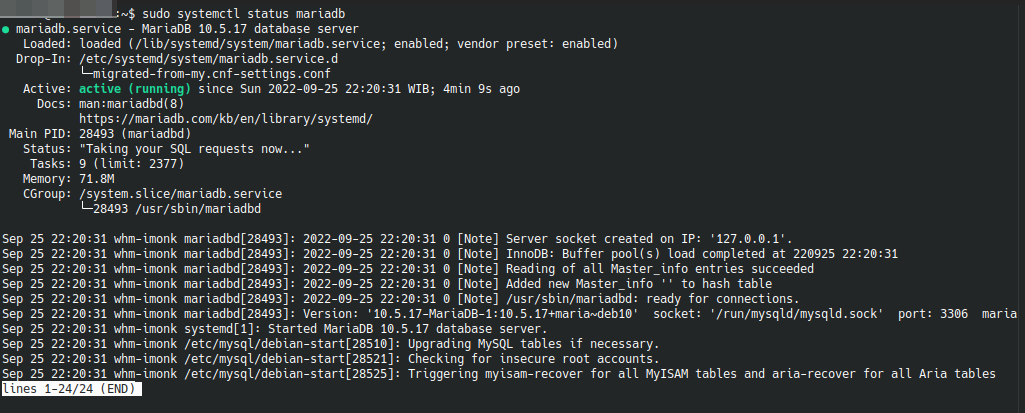
Status apache2 :
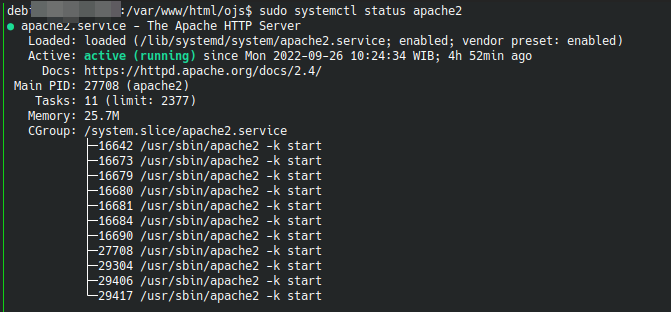
Versi PHP :

Langkah yang pertama, buatlah database terlebih dahulu lalu user dan passwordnya :
sudo mysql -u root -p Masukkan password nya, jika sudah login ke console mysql/mariadb silakan ketikkan perintah berikut :
create database <nama_db>;
create user <nama_user>@localhost identified by '<password>';
grant all privileges on <nama_db>.* to <nama_user>@localhost ;
flush privileges;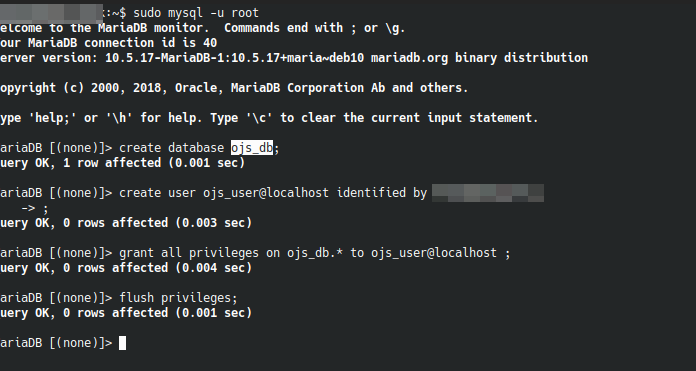
Langkah berikutnya, buat virtualhost untuk OJS ini :
sudo vim /etc/apache2/sites-available/ojs.conf
Masukkan konfigurasi berikut ini :
<VirtualHost *:80>
ServerAdmin [email protected]
ServerName <alamat website ojs>
DocumentRoot /var/www/html/ojs
<Directory /var/www/html/ojs>
Options Indexes FollowSymLinks
AllowOverride All
Require all granted
</Directory>
ErrorLog ${APACHE_LOG_DIR}/ojs-error.log
CustomLog ${APACHE_LOG_DIR}/ojs-access.log combined
</VirtualHost>Aktifkan file konfigurasinya :
sudo a2ensite ojs.conf
Reload service apachenya :
sudo systemctl reload apache2
Pasang SSL untuk Open Journal System tersebut, disini saya menggunakan SSL yang bersifat Free (Let's Encrypt).
Pastikan sudah install certbot beserta pluginnya :
sudo apt-get install python3-certbot-apache
sudo apt install snapd
sudo snap install core
sudo snap refresh core
sudo snap install --classic certbot
sudo certbot --apache -d <nama website ojs>Pada waktu proses instalasi SSL nya, silakan pilih opsi Redirect jika ingin otomatis Redirect ke https. Apabila sudah sukses maka akan muncul tampilan seperti berikut :
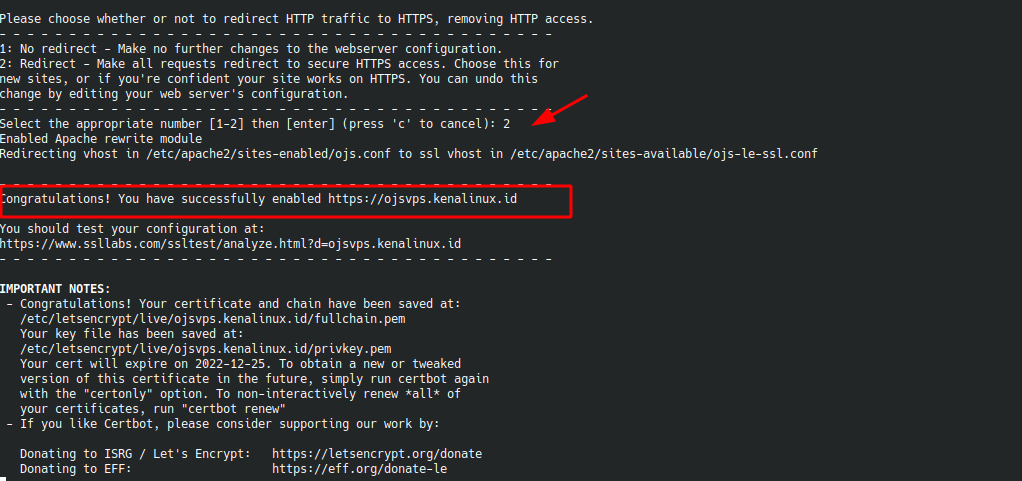
Note : Nantinya untuk file virtualhost SSL akan terbuat secara otomatis (/etc/apache2/sites-enable/ojs-ssl.conf)
Langkah selanjutnya masuk ke direktori /var/www/html.
cd /var/ww/html
Download file OJS yang terbaru dan ekstrak file tersebut :
sudo wget -c https://pkp.sfu.ca/ojs/download/ojs-3.3.0-12.tar.gz
sudo tar -xzvf https://pkp.sfu.ca/ojs/download/ojs-3.3.0-12.tar.gz Ubah direktori hasil ektrak Open Journal System ke nama "ojs" (tanpa tanda petik) :
sudo mv ojs-3.3.0-12 ojs
Buat direktori files-data didalam direktori ojs :
sudo mkdir ojs/files-data
Note : File tersebut digunakan untuk menyimpan data-data jurnal.
Lalu change owner direktori ojs dan buatlah default permission direktori menjadi 755 serta permission files menjadi 644 secara rekursif :
sudo chown -R www-data:www-data /var/www/html/ojs/
sudo find /var/www/html/ojs/ -type d -exec chmod 755 {} \;
sudo find /var/www/html/ojs/ -type f -exec chmod 644 {} \;Langkah berikutnya, buka browser Anda dan silakan akses alamat website Open Journal System Anda. Jika berhasil akan tampil seperti berikut :
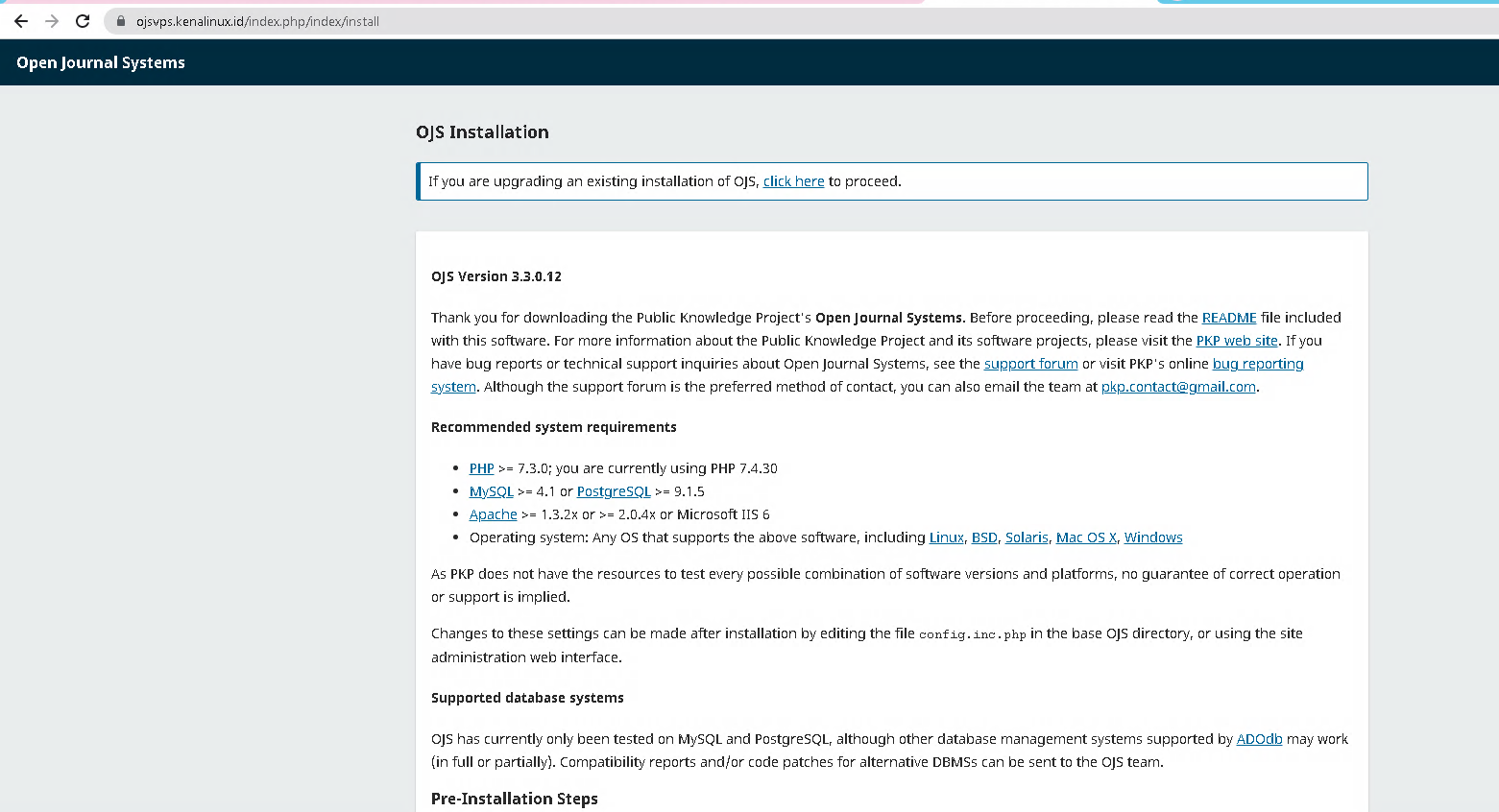
Masukkan database, user dan password beserta data credential akses login ke dashboard OJS nya. Dan jangan lupa sesuaikan folder/direktori data jurnal ojs yang dibuat sebelumnya yakni : /var/ww/html/ojs/files-data
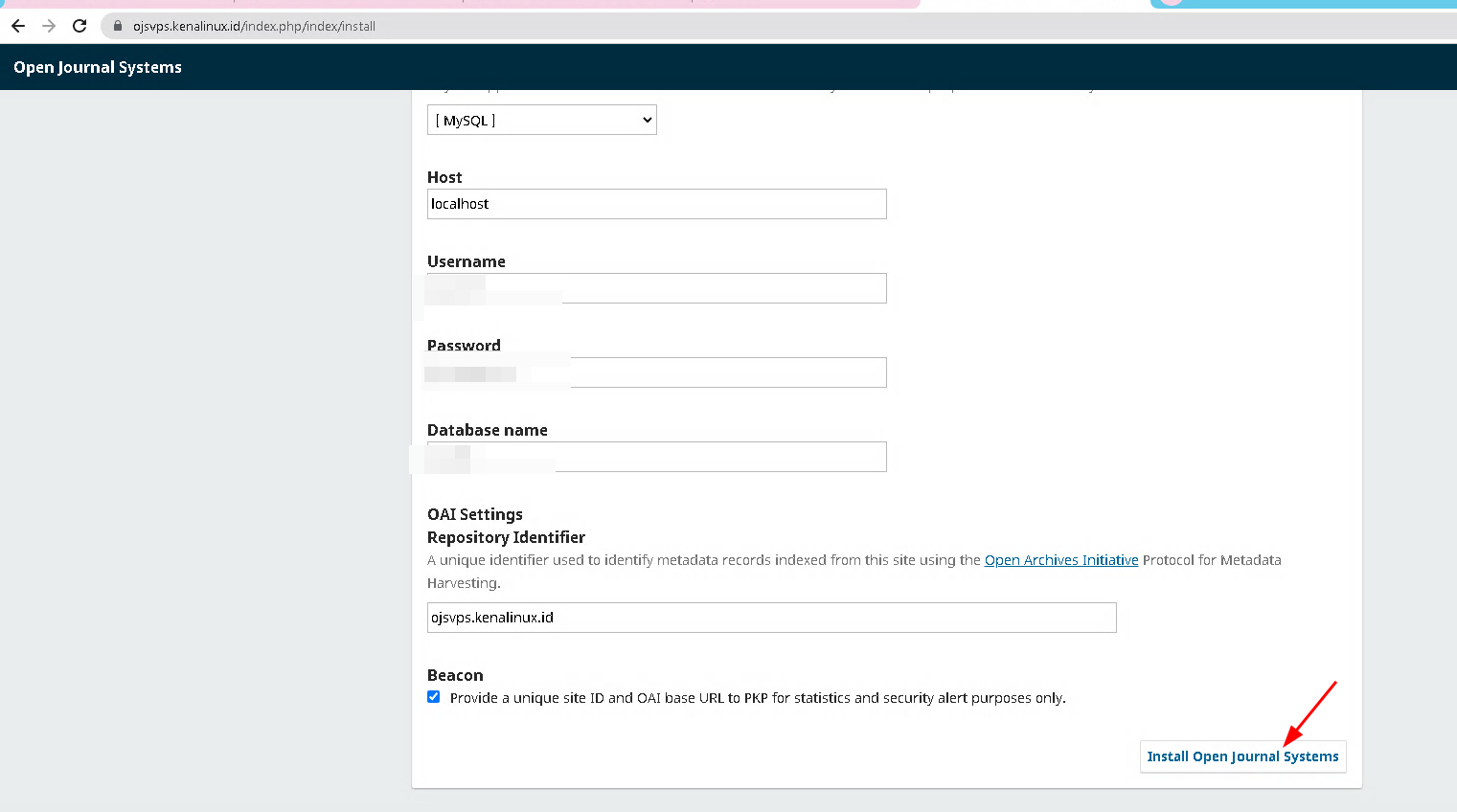
Untuk Repositori Identifier nya, silakan masukkan alamat website Open Journal System Anda.
Setelah form sudah terisi dengan baik, silakan klik install.
Berikut instalasi Open Journal System sudah selesai.
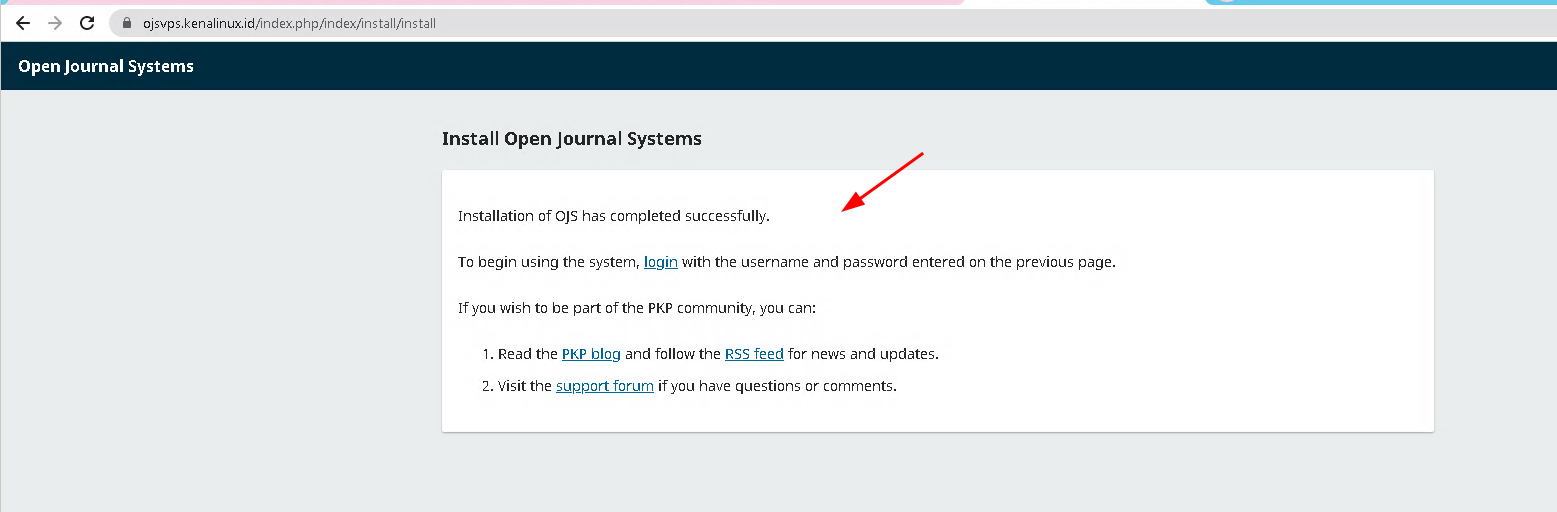
Silakan coba login dan hasilnya seperti berikut:

3. Kesimpulan
Open Journal System merupakan website jurnal yang berbasis open source dan sudah diterapkan pada berbagai kampus. Install Open Journal System di hosting bisa menggunakan environment Shared Hosting, VPS, Dedicated Hosting dan lain sebagainya. Selama memenuhi requirement dari OJS sendiri, proses instalasi berjalan dengan normal.
Apabila Anda membutuhkan bantuan untuk instalasi/konfigurasi atau migrasi data Open Journal System Anda bisa kontak Kenalinux ID ya di menu kontak.
Sekian dan terima kasih.
Semoga bermanfaat.